
【初心者必見!?】スローモーションで非現実な表現をしよう!
どうも!!
OneSeの滝川です🐸
OneSeでは受講生の皆様のLINE担当やスケジュール調整等しております✨
休日は友人に協力してもらい作品作りをしております🎞
気になる方はこちらから✨

OneSeでは毎日受講生様から動画のクオリティアップに向けて沢山質問をいただきます!
そんな受講生様からよくいただく質問を記事にして動画のクオリティアップ、動画でもっと楽しいことをしたい!!って方に向けて記事を書いてみようと思います。
今回は非現実的かつ仕組みが分かるとすぐ取り入れることが出来る
『スローモーション動画』についてご紹介したいと思います🎞
今後取り入れていきたい方や非現実的な動画にしたい方は必見です!!
スローモーション動画って何?
その名の通り、動画がゆっくり再生されたものをスローモーション動画と言います!
じっくり見せたいシーンや普段ゆっくり見ることがないシーンに使用することで動画に緩急をつけるだけでなく視聴者に強く印象を残してくれます✨
スローモーションを作る方法
「スローモーションは撮影したものを編集でゆっくりしたら良いんだー!」
❗️❗️実はそれ間違ってるかもしれません❗️❗️
皆さん『フレームレート(FPS)』はご存知でしょうか?🤔
綺麗なスローモーション動画をつくるためには撮影からフレームレートの設定が必要になってきます!
最適なフレームレートの設定をすることで、スローモーションにできる範囲が決まってきます!
▶︎前回のフレームレート (FPS)について
もし最適なフレームレートの設定ができていないとどうなるの❓
滑らかなスローモーションにならずにカクカクとした動画になってしまいます!
フレームレート(FPS)の設定をしよう!
❶~❸の例を挙げて最適な設定をご紹介していきます!
❶撮影時のフレームレート
❷編集時のフレームレート
❸何%のスローモーションにするのか
例えば撮影時の【フレームレートが120fps】
⭐️編集時の【フレームレートが24fps】
▶︎20%まで速度を落としたスローモーションができます!
計算式:24÷120×=20
⭐️編集時の【フレームレートが30fps】
▶︎25%まで速度を落としたスローモーションができます!
計算式:30÷120×=25
(例)撮影【120fps】・編集【24fps】・スローモーション【20%】
次に撮影時の【フレームレートが60fps】
⭐️編集時の【フレームレートが24fps】
▶︎40%まで速度を落としたスローモーションができます!
計算式:24÷60×=40
⭐️編集時の【フレームレートが30fps】
▶︎50%まで速度を落としたスローモーションができます!
計算式:30÷60×=50
(例)撮影【60fps】・編集【24fps】・スローモーション【40%】
この数式のように撮影時と編集時のフレームレートによってスローモーションにできる範囲が決まります❗️
編集方法
手順❶
シーケンスを設定します!
作成方法は2パターンあるので使いやすい方で作成しましょう!!
パターン①
Premiere Pro内にあるシーケンスプリセット
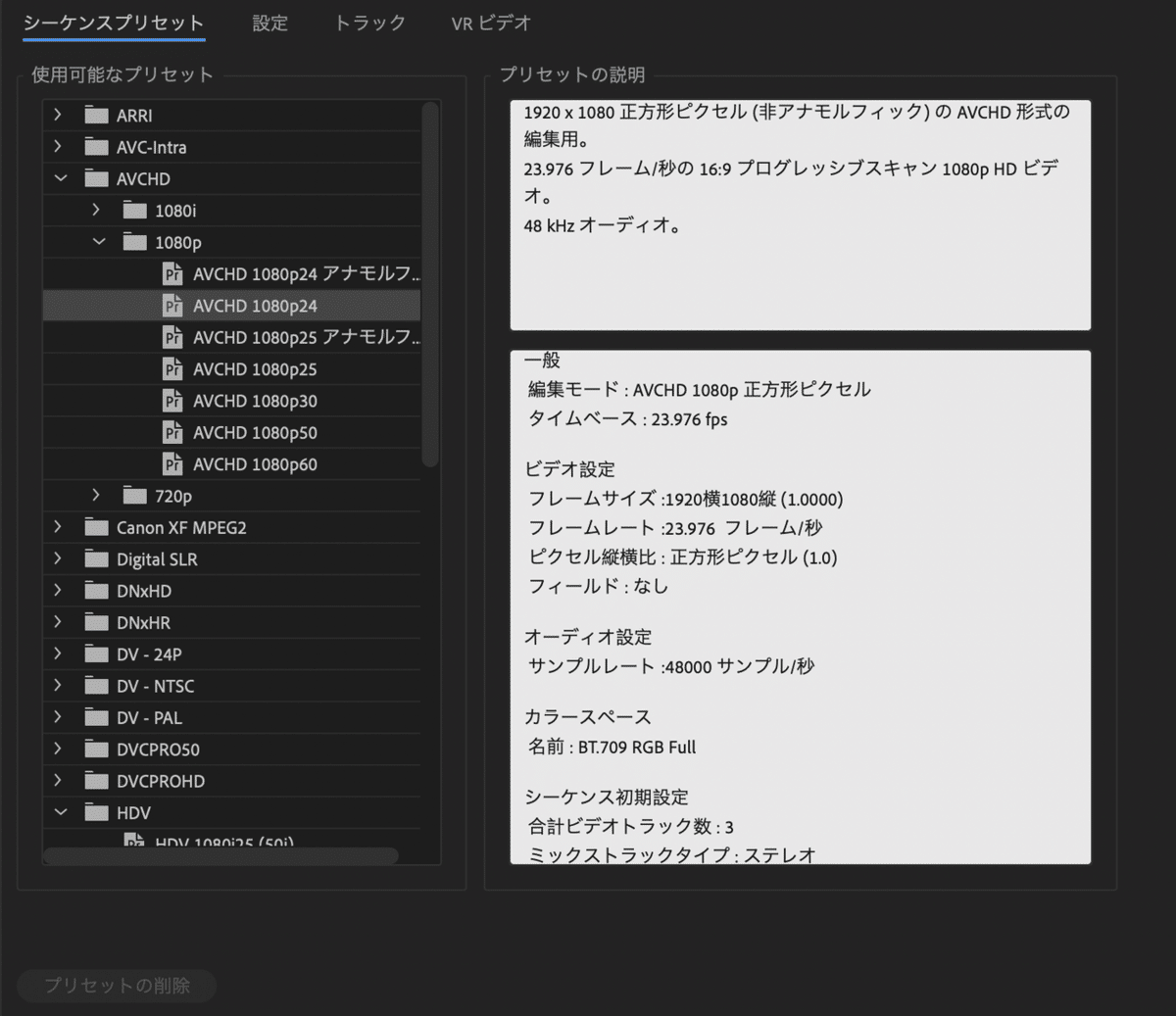
パターン②
カスタムで作成

この時にフレームレートの値を選択します⭕️
まずはフレームサイズを確認!!
フレームサイズは動画のサイズのことです✍️
✅撮影した解像度によって変更しましょう
フルHD・・・1920×1080
4K・・・3840×2160
などなど...
次に編集時のフレームレートを選択します!!
✅撮影したフレームレートや出来上がる作品によって変更しましょう
24fps・・・映画のような映像
30fps・・・テレビっぽい映像
それ以上はスローモーションが使えない可能性が...😢
手順❷
スローモーションにする数値を決めます!
下記動画は撮影【120fps】・編集【24fps】・スローモーション【20%】に設定しております!
スローモーションをかけたら完成✨
完成作品
よくある質問
Q.後からスローモーションにするかもしれないので全て60fps以上で撮影したら良いのでしょうか?
A.編集後のイメージやシチュエーションによって変更する方がオススメです!!
<理由>
⚠️1秒間に撮影される枚数が多くなる分ぬるぬるとした動画になります
⚠️データ量が重く容量がいっぱいになってしまう
⚠️フレームレートを上げると*シャッタースピードも早くなるため動画が暗くなってしまう
*シャッタースピードはフレームレートの2倍の数値のため
Q.カメラの設定にあるスロークイックモーションって何ですか?
A.撮影時にスローモーションや早送りの動画を作れる機能です!
ただ、すでにスローモーション動画が完成しているので、再度編集時に速度変換するのには不便かと思います!
それよりかは、撮影時に高いフレームレートで撮影をし、編集の際にスピード調整をしてスローモーションにした方が後々スピードの微調整も行えるので利便性が高いです✨
最後に...
いかがでしたか?🐸✨
スローモーションを上手く活用することで簡単に非現実的かつ印象に残る動画にすることができます!!
ただ、撮影時と編集時のフレームレートが大きく関わってくるので設定ミスがないように確認して撮影と編集をしていきましょう✨
なんとなく分かったけどもっと詳しく聞きたい方は
OneSeのLINEにてお気軽にご相談くださいね😌
では、また✍️
OneSe受講生作品
OneSe受講生の作品をリール動画としてまとめました!!
あなたもリール動画のような作品が作れるようになるかも...✨
仲間と一緒に動画制作を楽しみながら学べる「OneSe Class」
・プロの動画クリエイターから直接学べる集団講座でクリエイターの「思考」が分かる、身に付く
・孤独を感じがちな動画制作。コミュニティ活動やグループワークで仲間と一緒に楽しみながら学べる
動画制作のパーソナルジム「OneSe Personal」
・あなただけのオリジナルカリキュラム
・プロの現役動画クリエイターからマンツーマンで学べる
・DJIのジンバル・Roninシリーズをはじめとした撮影機材の無料レンタルが利用できる
【卒業生インタビュー】
OneSe Personal
OneSe Class
